Archi
Creare e modificare un arco.
Creare un arco
Creare un arco definendo tre punti o il centro e due punti. Oppure creare un arco tangente o un arco perpendicolare definendo la direzione e l'angolo.
Prima di poter creare un arco tangente o perpendicolare, è necessario creare una curva schizzo.
- Sulla barra multifunzione, fare clic sulla scheda Creazione schizzo.
-
Fare clic su una delle icone Archi.
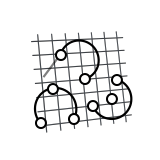
-
Impostare il piano di costruzione:
- Fare clic su uno dei piani di costruzione predefiniti: Alto, Davanti o Destra.
- Fare clic sulla faccia planare di un oggetto.
-
Creare un arco:
Per creare questo Azione Nota Arco 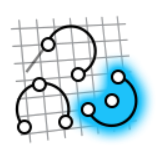
- Fare clic due volte per definire il centro e il punto iniziale, quindi fare clic per la terza volta per definire il punto finale.
- Trascinare per definire il centro e il punto iniziale, quindi fare clic per definire il punto finale.
Dopo aver definito il centro e il punto iniziale, spostare il mouse in senso orario o antiorario per creare un arco in una delle due direzioni. Arco tangente (o Perpendicolare) 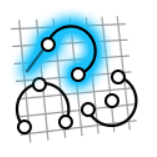
- Fare clic su una curva schizzo per selezionarla.
- Passare il puntatore su uno degli archi di colore blu attorno al punto finale per definire la direzione come Tangente o Perpendicolare.
- Fare clic per selezionare l'arco.
- È possibile utilizzare lo strumento Linea per creare un arco tangente o perpendicolare.
- È possibile scegliere facilmente il punto finale desiderato facendo clic sulla curva schizzo accanto al punto finale desiderato.
Arco da tre punti 
- Fare clic due volte per definire il punto iniziale e il punto finale, quindi fare clic per la terza volta per definire un punto sull'arco.
- Trascinare per definire il punto iniziale e il punto finale, quindi fare clic per definire un punto sull'arco.
- Opzionale: Vedere Immettere un vincolo dimensionale.
- Fare clic con il pulsante destro del mouse nell'area con il segno di spunta per uscire oppure fare doppio clic con il pulsante destro del mouse.
Modificare un arco
Riposizionare, ridimensionare o applicare un vincolo di schizzo.
-
Fare doppio clic sull'arco per accedere alla modalità modifica.
Nota: È anche possibile modificare un arco durante la fase di creazione.
-
Modificare l'arco:
Per Azione Nota Riposizionare il centro, il punto iniziale o il punto finale - Trascinare il punto.
- Fare clic sul punto, quindi immettere le coordinate X, Y e Z.
Quando si modifica un punto finale, l'estremità opposta è temporaneamente bloccata in posizione. Quando si riposiziona il centro, il punto iniziale è temporaneamente bloccato in posizione e il punto finale viene riposizionato con il centro. Se si applica il vincolo Fisso al punto finale, il punto iniziale verrà riposizionato con il centro.
Modificare il raggio Fare clic sull'arco, quindi immettere un Raggio. Modificare l'angolo iniziale o finale - Fare clic sull'arco, quindi trascinare la freccia Angolo iniziale o Angolo finale.
- Fare clic sull'arco, quindi immettere un Angolo iniziale o un Angolo finale.
Selezionare la catena o gli estremi - Selezionare una o più curve schizzo.
- Fare clic con il pulsante destro del mouse sulla selezione, quindi selezionare Selezionare la catena o Selezionare gli estremi.
Tagliare, copiare o incollare la curva schizzo - Selezionare una o più curve schizzo.
- Fare clic con il pulsante destro del mouse sulla selezione, quindi selezionare Taglia, Copia, Incolla o Incolla senza vincoli.
Applicare un vincolo di schizzo Fare clic sulla curva schizzo, quindi selezionare un vincolo di schizzo nella microfinestra. Per nascondere i vincoli, fare clic con il pulsante destro, quindi selezionare Mostra vincoli. Convertire una curva schizzo in una geometria di costruzione Fare clic sulla curva schizzo, quindi selezionare Costruzione. La geometria di costruzione viene utilizzata come riferimento per allineare o definire altre geometrie. Per nascondere la geometria di costruzione, fare clic con il pulsante destro, quindi deselezionare Mostra geometria di costruzione.
Nascondere le dimensioni Fare clic con il pulsante destro del mouse, quindi deselezionare Mostra dimensioni. - Fare clic con il pulsante destro del mouse nell'area con il segno di spunta per uscire oppure fare doppio clic con il pulsante destro del mouse.